PhotoShop液化工具使用方法教程:ps cc 2015|Adobe Photoshop cc 2015绿色精简版
1、打开PS,我们打开一张图片;
2、在ps主界面,我们点击滤镜,在点击液化工具,如图:
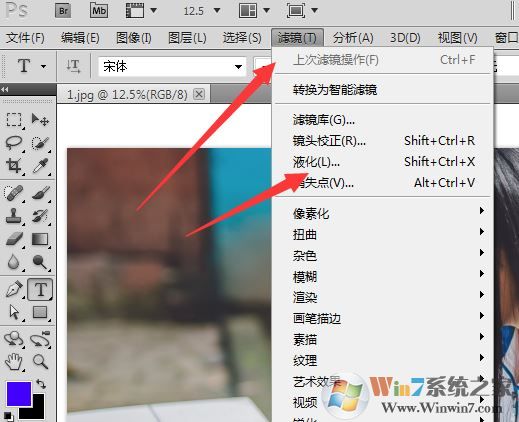
3、打开液化窗口之后,我们点击左上角的向前变形工具,把美女的头发推进去一点,如图:
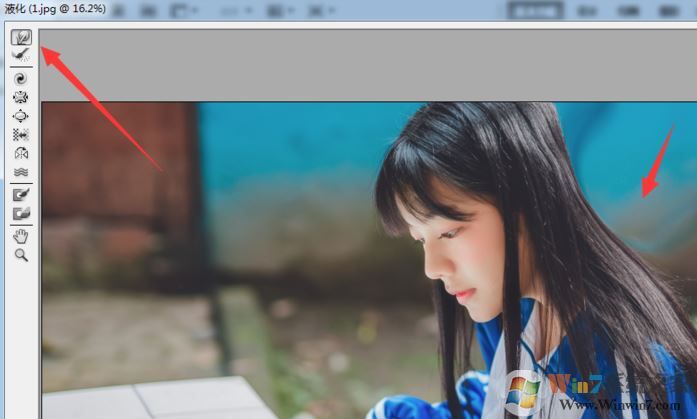
4、推进头发之后,在点击重建工具,把背景漏光的地方擦回去,不然头发边上的的图片就扭曲太严重了;

5、点击向前变形工具,我们将该图片中的任务嘴唇和脸颊往里退一点
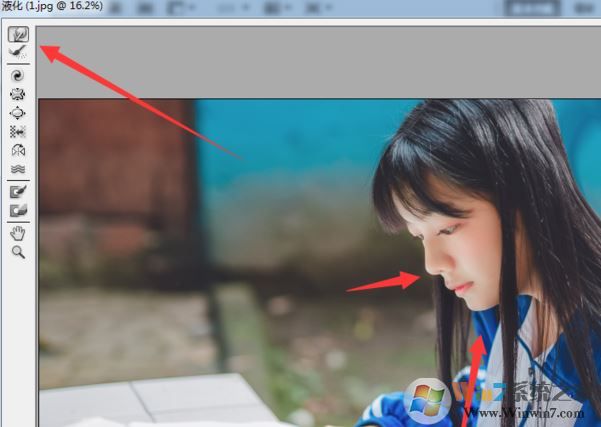
6、在点击褶皱工具把美女的脸蛋缩小一点,衣服也缩小一点就更好了。
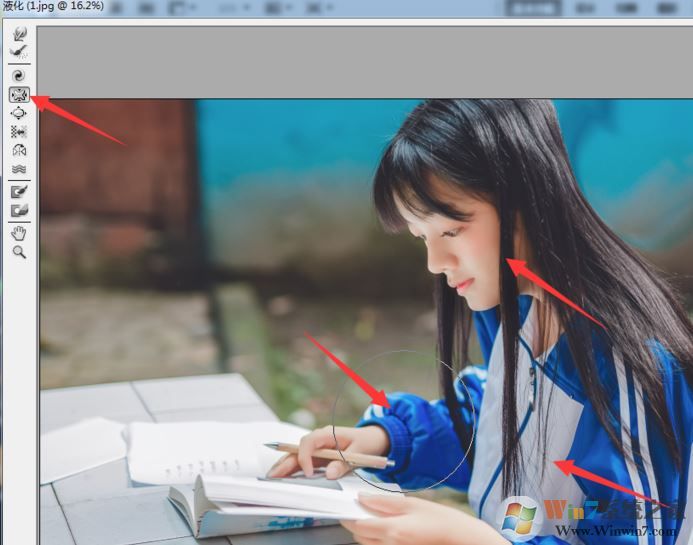
修改完成后点击确定保存设置即可。
好了,关于PS液化功能就给大家分享到这里,更多关于PS液化功能的使用方法!